Comment mettre à jour les packages Ubuntu sur 18.04 Bionic Beaver Linux
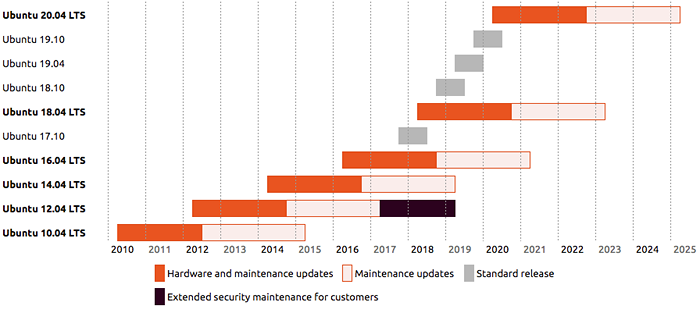
- 1611
- 334
- Zoe Dupuis
Objectif
L'objectif est de fournir à l'utilisateur d'Ubuntu des informations sur la façon de mettre à jour les packages Ubuntu afin de maintenir le système Ubuntu à jour.
Ce guide vous fournira des instructions sur la façon de mettre à jour les packages Ubuntu à partir de la ligne de commande ainsi que pour garder vos packages logiciels à jour en utilisant l'interface utilisateur graphique.
Système d'exploitation et versions logicielles
- Système opérateur: - Ubuntu 18.04 Bionic Beaver Linux
Exigences
Accès privilégié à votre système Ubuntu comme root ou via Sudo La commande est requise.
Conventions
- # - Exige que les commandes Linux soient exécutées avec des privilèges racine soit directement en tant qu'utilisateur racine, soit par l'utilisation de
Sudocommande - $ - Exige que les commandes Linux soient exécutées en tant qu'utilisateur non privilégié régulier
H2> Autres versions de ce tutoriel
Ubuntu 20.04 (Focal Fossa)
Introduction
Contrairement aux systèmes d'exploitation propriétaires, Ubuntu ainsi que n'importe quel système d'exploitation comme Linux sont livrés avec des mises à jour logicielles gratuites pour chaque utilisateur.
Les sorties standard Ubuntu sont en permanence soutenues pendant 9 mois depuis la date de sortie initiale tandis que Ubuntu lts (soutien à long terme) publie tels que US Ubuntu 18.04 sont pris en charge pendant cinq ans depuis la date de sortie initiale (26.4.2018) pour le bureau et le serveur. Pendant ce temps, l'utilisateur peut automatiquement ou manuel appliquer tous les correctifs de sécurité et autres mises à jour critiques pour maintenir leur système Ubuntu à tout moment mis à jour.
Garder votre système à jour vous aidera à protéger votre ordinateur contre les vulnérabilités qui peuvent être exploitées par le logiciel malveillant des pirates.
Plus d'informations sur l'Ubuntu 18.04 Le cycle de support de mise à jour est illustré ci-dessous:
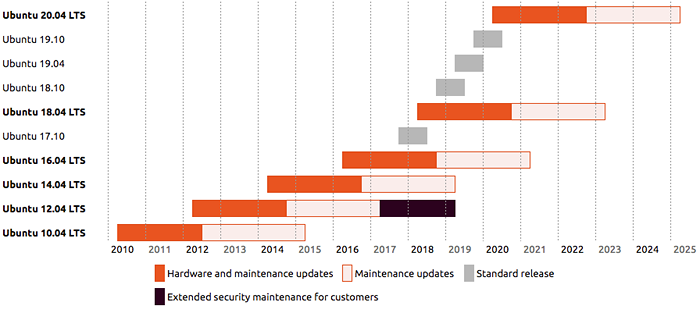 Cycle de support de mise à jour Ubuntu.
Cycle de support de mise à jour Ubuntu.Source: https: // www.ubuntu.com / info / sortie de la vie
L'utilisateur peut à tout moment vérifier la durée de support de mise à jour de tous les packages en utilisant leUbuntu-Support-Status commande.
$ ubuntu-support-statut
Par exemple, l'image ci-dessous montre l'expiration du support de mise à jour de la mise à jour de notre Ubuntu 18 actuellement installé.04 Bionic Beaver:
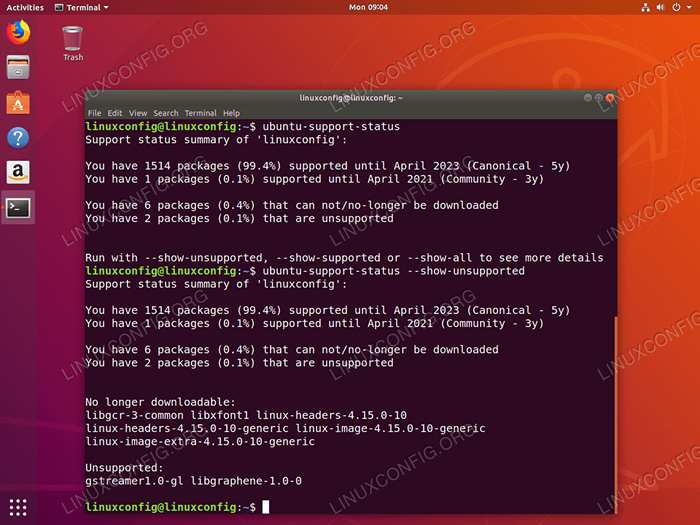 Ubuntu 18.04 Mettre à jour l'état du support.
Ubuntu 18.04 Mettre à jour l'état du support. Instructions
Mettre à jour Ubuntu via la ligne de commande
Malgré la disponibilité des mises à jour du logiciel Ubuntu via l'application d'interface utilisateur graphique, la mise à jour du système Ubuntu via la ligne de commande est le moyen préféré de garder votre système à jour car il vous fournira plus de transparence et de contrôle.
Pour commencer la mise à jour Ubuntu de votre système d'abord, nous devons d'abord mettre à jour la liste d'index des packages. Ouvrez le terminal et entrez:
$ sudo apt mise à jour
Ensuite, nous avons la possibilité de répertorier tous les packages qui sont planifiés pour la mise à jour:
$ APT LIST - Upgradable
À ce stade, nous avons une option pour mettre à jour les packages individuels en utilisant nom de package d'installation apt ou installer une mise à jour pour tous les packages à la fois:
$ sudo apt mise à niveau
Terminé. Votre système Ubuntu est maintenant entièrement mis à jour.
Packages maintenus
En raison des modifications de dépendance aux packages, certains packages peuvent être conservés.
Si tel est ce cas, vous pouvez maintenant mettre à niveau chaque package gardé individuellement en utilisant nom de package d'installation apt commander ou mettre à jour tous les packages gardés à la fois:
$ sudo apt Dist-grade
Packages n'est plus requis
Au cours de la mise à jour du système initial, certains packages peuvent devenir obsolètes, donc ne sont plus nécessaires. Pour supprimer tous les packages qui ne sont plus requis: exécutez:
$ sudo apt AutoreMove
Mettre à jour Ubuntu via l'interface utilisateur graphique
Alternative à la mise à jour du système Ubuntu via la ligne de commande consiste à effectuer une mise à jour Ubuntu via l'interface utilisateur graphique. Pour commencer la mise à jour Ubuntu Recherchez le menu Activités pour le mise à jour mot-clé:
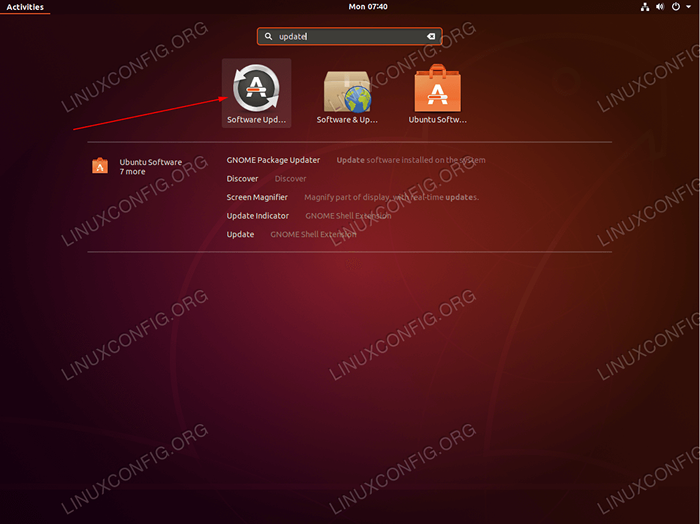 Cliquer sur
Cliquer sur Mise à jour logicielle icône pour commencer le processus de mise à jour Ubuntu. 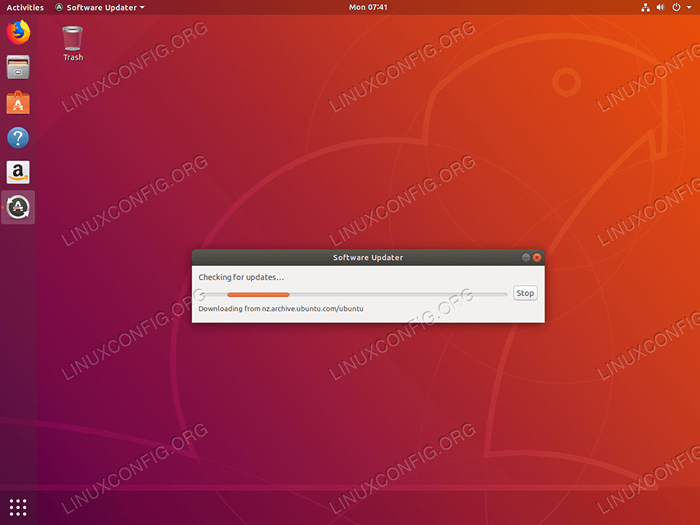 Ubuntu Software Updater doit d'abord télécharger une liste d'index de package mis à jour.
Ubuntu Software Updater doit d'abord télécharger une liste d'index de package mis à jour. 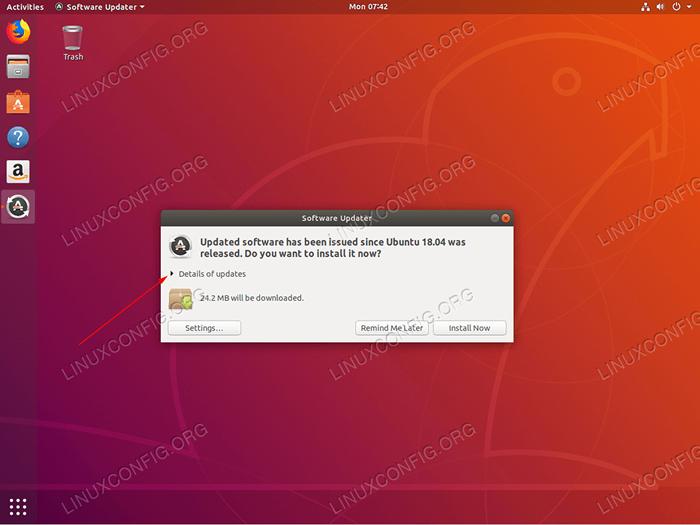 Frapper
Frapper Installer maintenant bouton pour commencer la mise à jour des packages Ubuntu ou cliquez sur Détails des mises à jour Pour voir plus d'informations sur la mise à jour du système proposé. 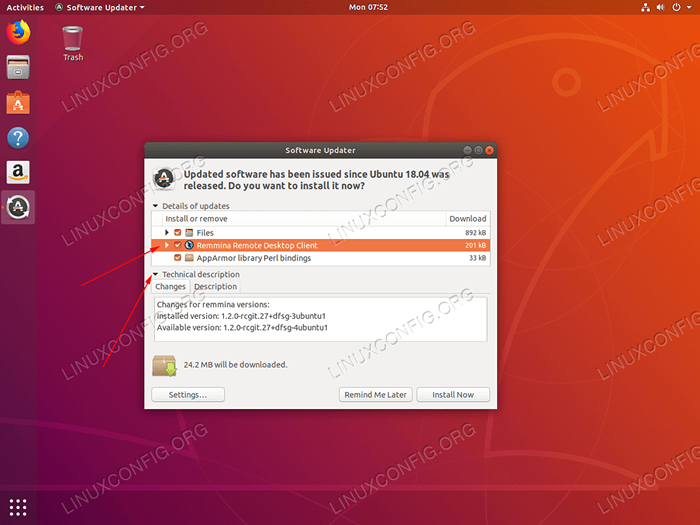 Sélectionner ou désélectionner éventuellement les packages individuels prévus pour la mise à jour. Des informations concernant la version du package pour chaque package individuel peuvent être obtenues en cliquant sur
Sélectionner ou désélectionner éventuellement les packages individuels prévus pour la mise à jour. Des informations concernant la version du package pour chaque package individuel peuvent être obtenues en cliquant sur Description technique. Une fois prêt, frappez le Installer maintenant bouton pour commencer la mise à jour des packages Ubuntu. 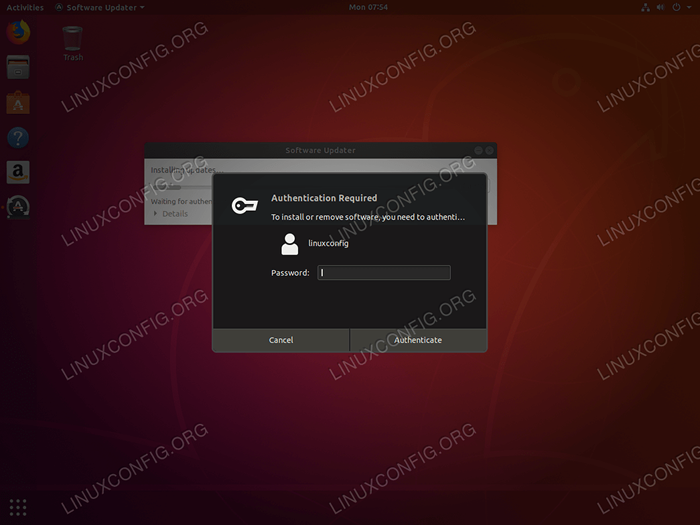 Entrez votre mot de passe administratif et cliquez sur
Entrez votre mot de passe administratif et cliquez sur Authentifier. 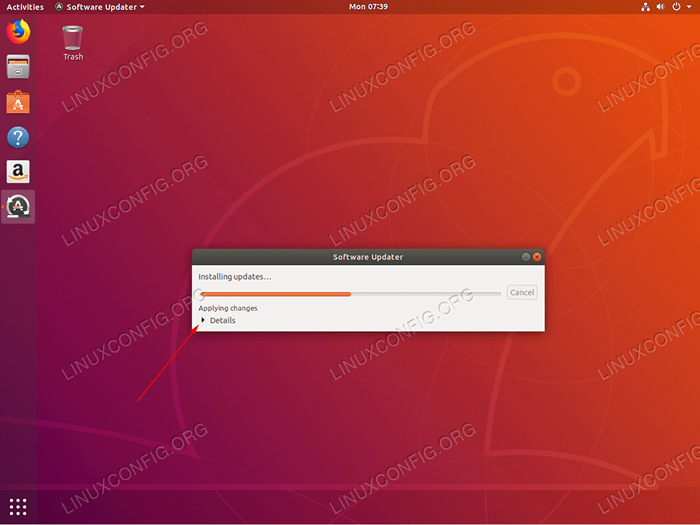 Mise à jour Ubuntu en cours. Cliquer sur
Mise à jour Ubuntu en cours. Cliquer sur Détails Pour révéler plus d'informations sur la mise à jour du système en cours d'exécution. 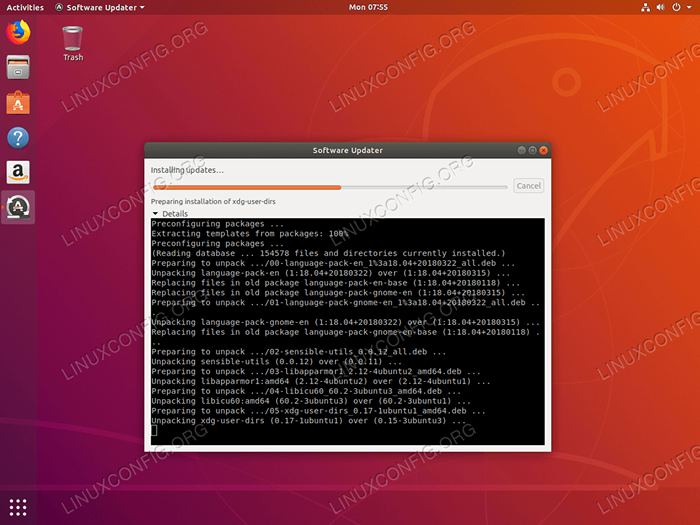 Des informations plus détaillées concernant les progrès de la mise à jour Ubuntu.
Des informations plus détaillées concernant les progrès de la mise à jour Ubuntu. 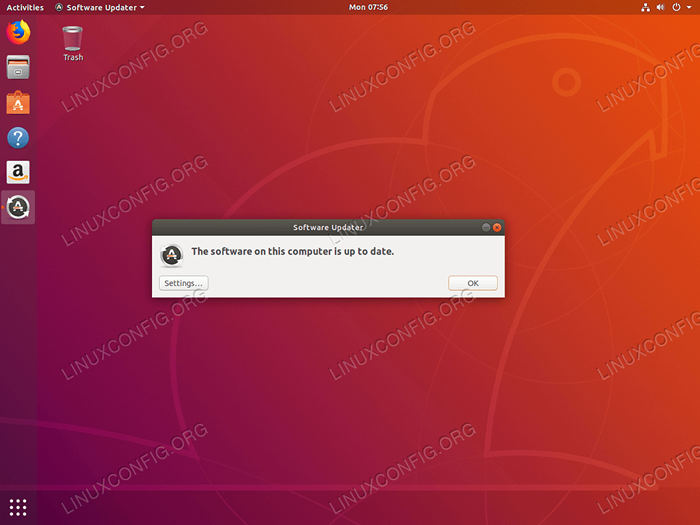 Votre système Ubuntu est maintenant mis à jour.
Votre système Ubuntu est maintenant mis à jour. Tutoriels Linux connexes:
- Choses à installer sur Ubuntu 20.04
- Choses à faire après l'installation d'Ubuntu 20.04 Focal Fossa Linux
- Ubuntu 20.04 Guide
- Choses à faire après l'installation d'Ubuntu 22.04 Jammy Jellyfish…
- Choses à installer sur Ubuntu 22.04
- Ubuntu 20.04 astuces et choses que vous ne savez peut-être pas
- Ubuntu 22.04 Guide
- Comment mettre à jour les packages Ubuntu sur Ubuntu 22.04 Jammy…
- Fichiers de configuration Linux: 30 premiers
- Comment installer ubuntu 22.04 Jammy Jellyfish Desktop
- « Comment installer Matlab sur Ubuntu 18.04 Bionic Beaver Linux
- Comment installer Slack sur Ubuntu 18.04 Bionic Beaver Linux »

